

・

Airtable、Stripe、LINE公式アカウントを連携させることで、ビジネス運営の効率が向上するでしょう。
このシステムを活用すれば、支払いリンクの送信から決済までがスムーズになり、業務負担の軽減が期待できます。特に、オンラインショップ運営者や定期購読サービスの提供者、イベント主催者などにとっては、支払いプロセスを自動化し、顧客対応のスピードが向上しやすくなります。
本記事では、この連携のメリットを具体例を交えて紹介し、連携方法を画像を含めて紹介します。
AirtableとStripe、LINE公式アカウントを連携することで、支払い用のリンクを効率的に生成・管理できます。
Airtableは情報管理に特化しており、顧客データや注文内容を簡単に整理できます。商品やサービスの情報をAirtable内で管理し、顧客の注文内容に応じて自動でStripeの支払いリンクを生成する仕組みが可能です。LINE公式アカウントを連携すれば、手動で支払いリンクを作成する手間が省け、業務の一貫性が保ちやすくなります。
例えば、定期的なイベントの参加費用を請求する際、Airtable内で顧客の情報を整理した後、Stripeのリンクを一括で生成し、LINE公式アカウントで顧客へ支払い用のリンクを送信することで、手間をかけることなく、スムーズに取引が進むでしょう。
LINE公式アカウントとの連携により、顧客に直接支払いリンクを送信することができます。
LINE公式アカウントは日本国内で多くのユーザーが利用しているメッセージングアプリであり、スピーディーなコミュニケーション手段としてとても便利です。連携することで、AirtableからStripeの支払い用リンクを作成してLINE公式アカウントを通じて直接顧客に送信することができ、顧客がリンクをクリックすることで迅速に決済が完了します。
例えば、オンラインショップで購入確認後、LINE公式アカウントで支払いリンクを送信することで、顧客はその場で支払いを済ませることができ、後からのフォローアップを減らせるでしょう。また、LINE公式アカウントは他の通知手段と比較して、開封率が高いため、支払いリンクの見逃し防止にもつながるかもしれません。
Airtable・Stripe・LINE公式アカウントを連携することで、顧客対応の効率化が図れるでしょう。
LINE公式アカウントで顧客からの問い合わせを受けた際、Airtableに保存されている顧客情報をすぐに参照でき、スピーディーに対応しやすくなります。
例えば、顧客が注文内容の確認や支払いについて問い合わせてきた場合、Airtableでその注文履歴を確認し、Stripeで支払いリンクをすぐに生成してLINEで送信することができます。これにより、従来のように複数のシステムを切り替えながら確認作業をする手間がなく、顧客対応がスムーズに進むでしょう。
[Yoomとは]
Airtable・StripeとLINE公式アカウントを連携することで、AirtableからStripeの支払いリンクを自動で作成し、LINE公式アカウントから顧客へ送付できます。一般的に実現にはプログラミングの知識が必要ですが、ノーコードツールのYoomを用いることでプログラミング知識がなくても簡単に実現できます。
Yoomを利用していない方は、こちらから無料登録をしてください。
すでにYoomを利用している方はログインしましょう。
(1)Yoomにログイン後、左欄にある「マイアプリ」を選択し「+新規接続」をクリックしてください。
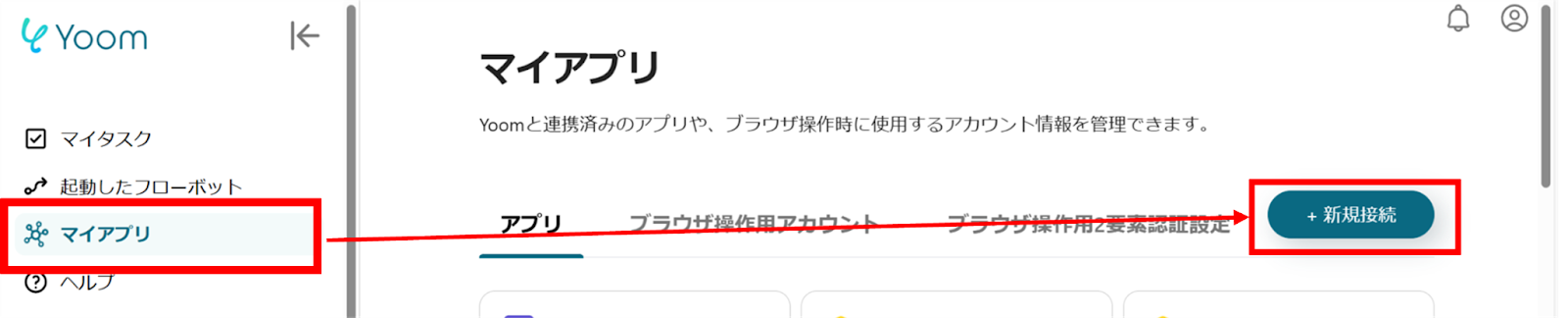
(2)マイアプリの新規接続一覧の中から、Airtableをクリックします。
(3)Airtableのサインイン画面からお持ちのアカウントでログインを行ってください。
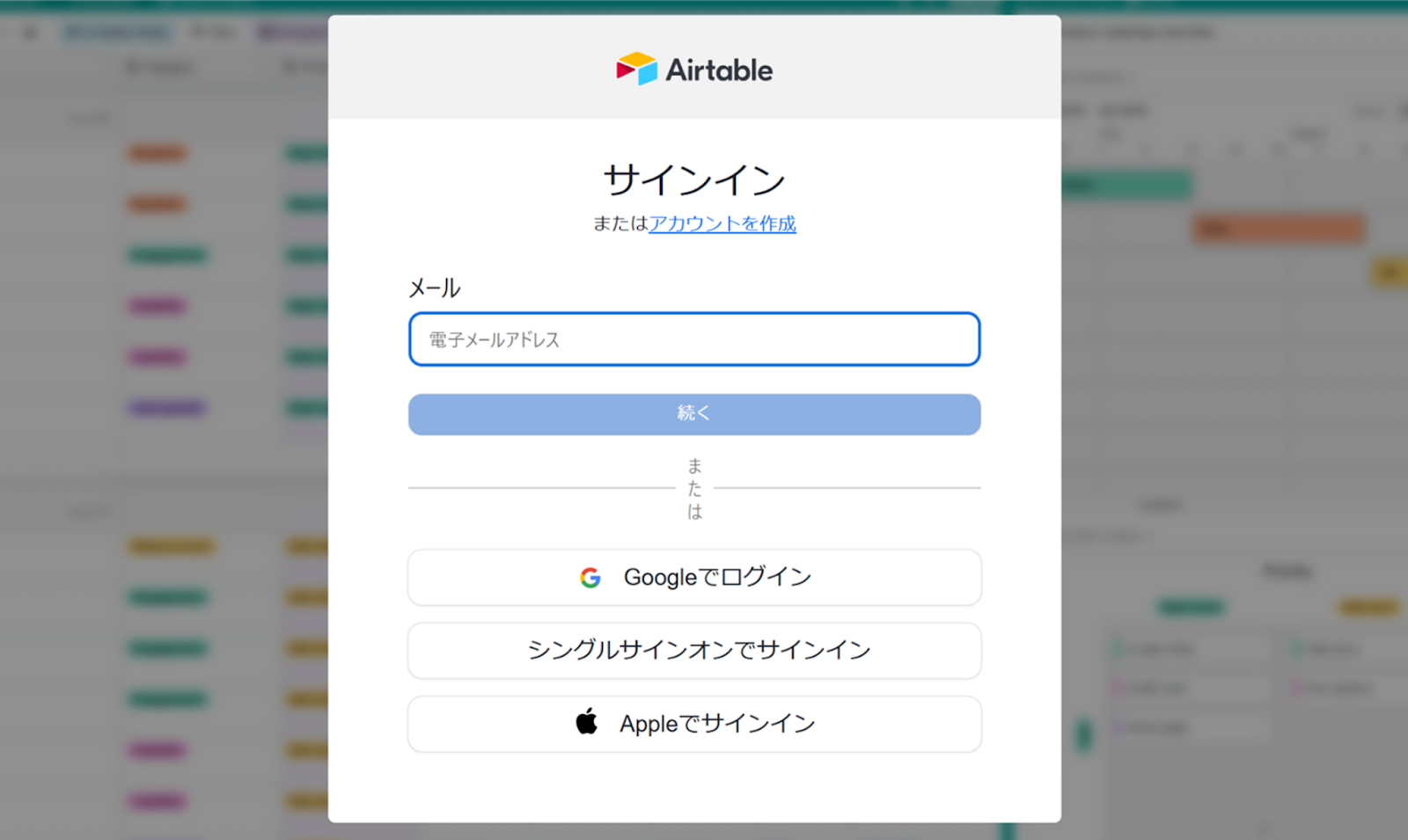
(4)次に、Stripeの連携を行います。同様にYoomの新規接続一覧の中からStripeをクリックします。
(5)「Stripeの新規登録」画面から、アカウント名、アクセストークンを入力し、「追加」をクリックします。
Stripeの詳しいマイアプリ登録方法は下記のサイトをご参照ください。
※注意事項※
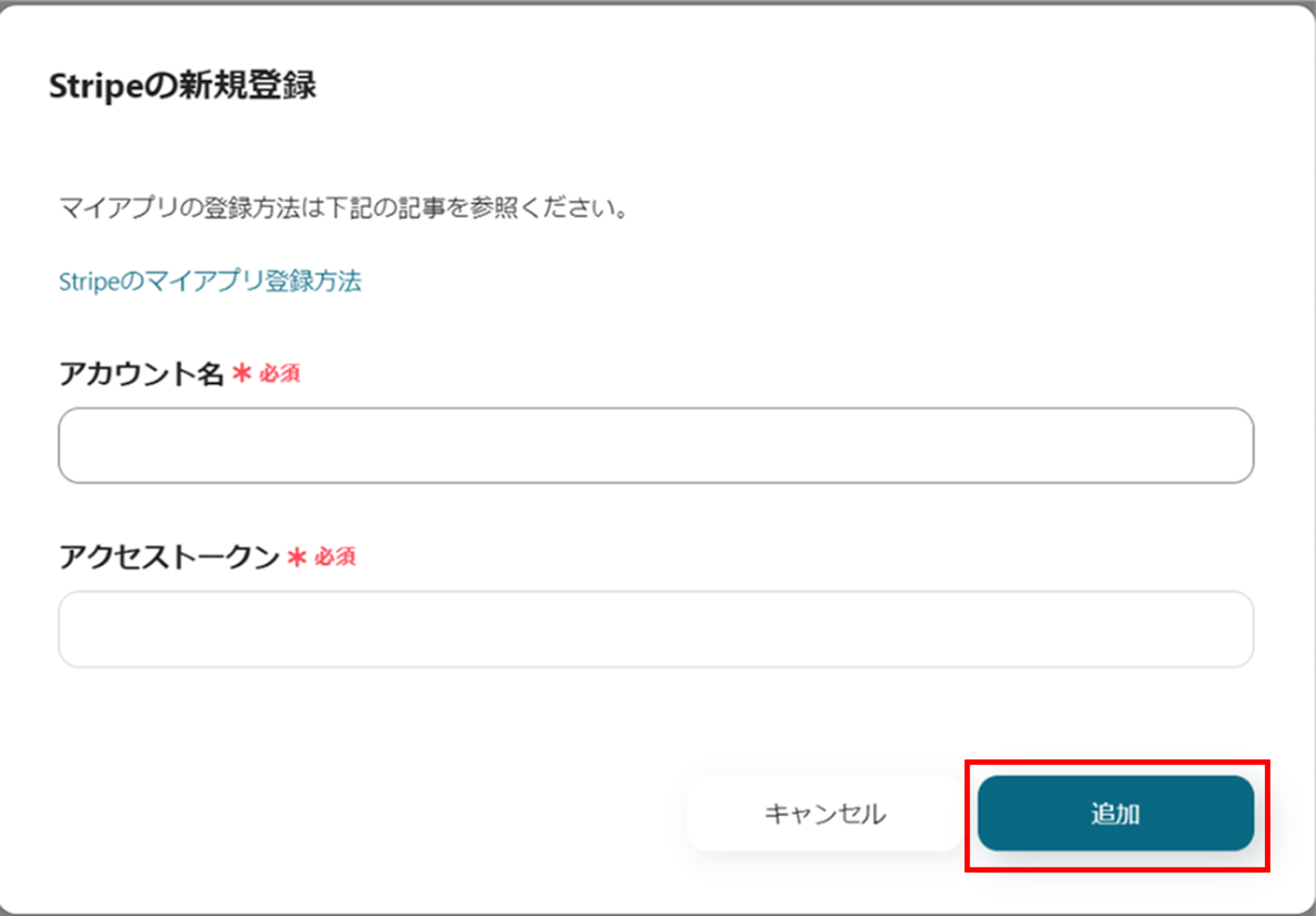
(6)次はLINE公式アカウントをマイアプリに登録します。同様にYoomの新規接続一覧の中からLINE公式アカウントをクリックします。
(7)「LINE公式アカウントの新規登録」画面から、お持ちのアカウント名、アクセストークンを入力し、「追加」をクリックします。
LINE公式アカウントの詳しいマイアプリ登録方法は下記のサイトをご参照ください。
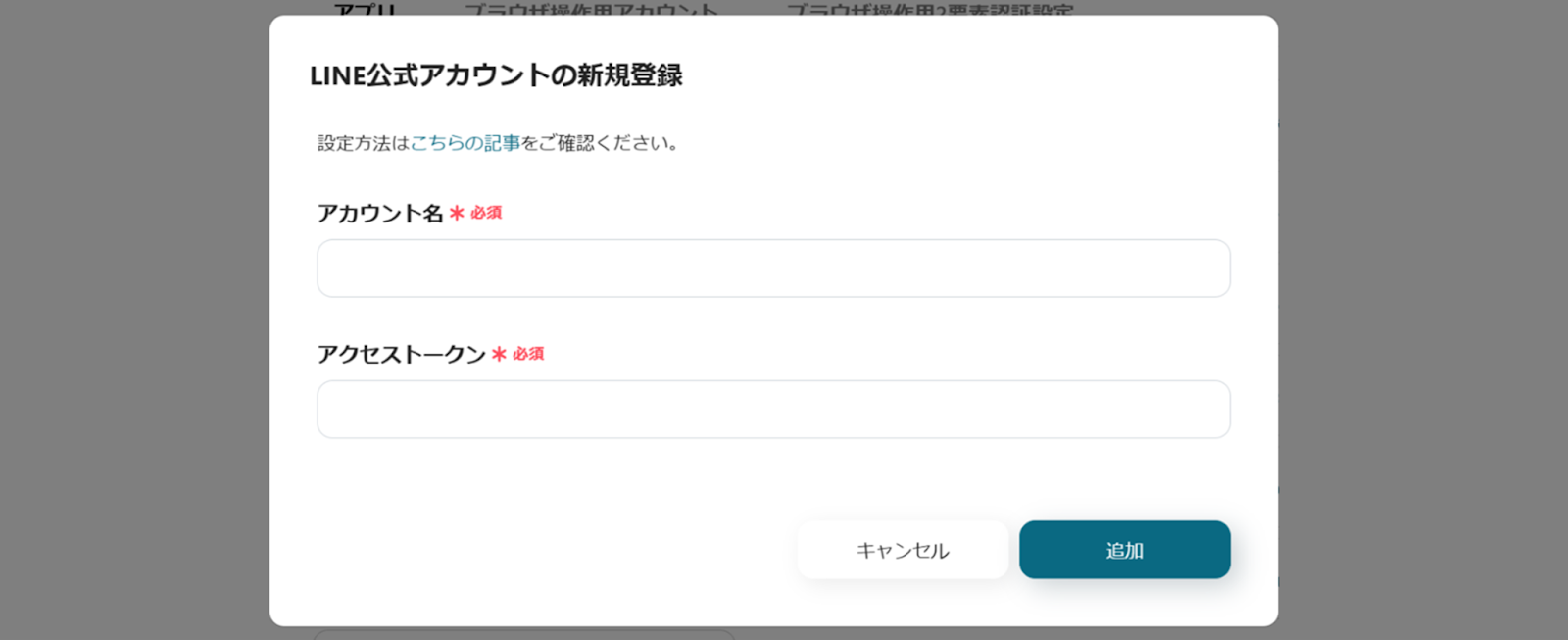
連携が完了するとYoomのマイアプリにAirtable、Stripe、LINE公式アカウントが登録されます。
これでマイアプリ登録が完了しました。
次に、テンプレートを使用してトリガーの設定をしましょう!
(1)先程ご紹介した、テンプレートを使用していきます。下のバナーの「試してみる」をクリックするとコピーできます。
Chrome拡張機能トリガーの「レコードの詳細ページから起動」をクリックします。
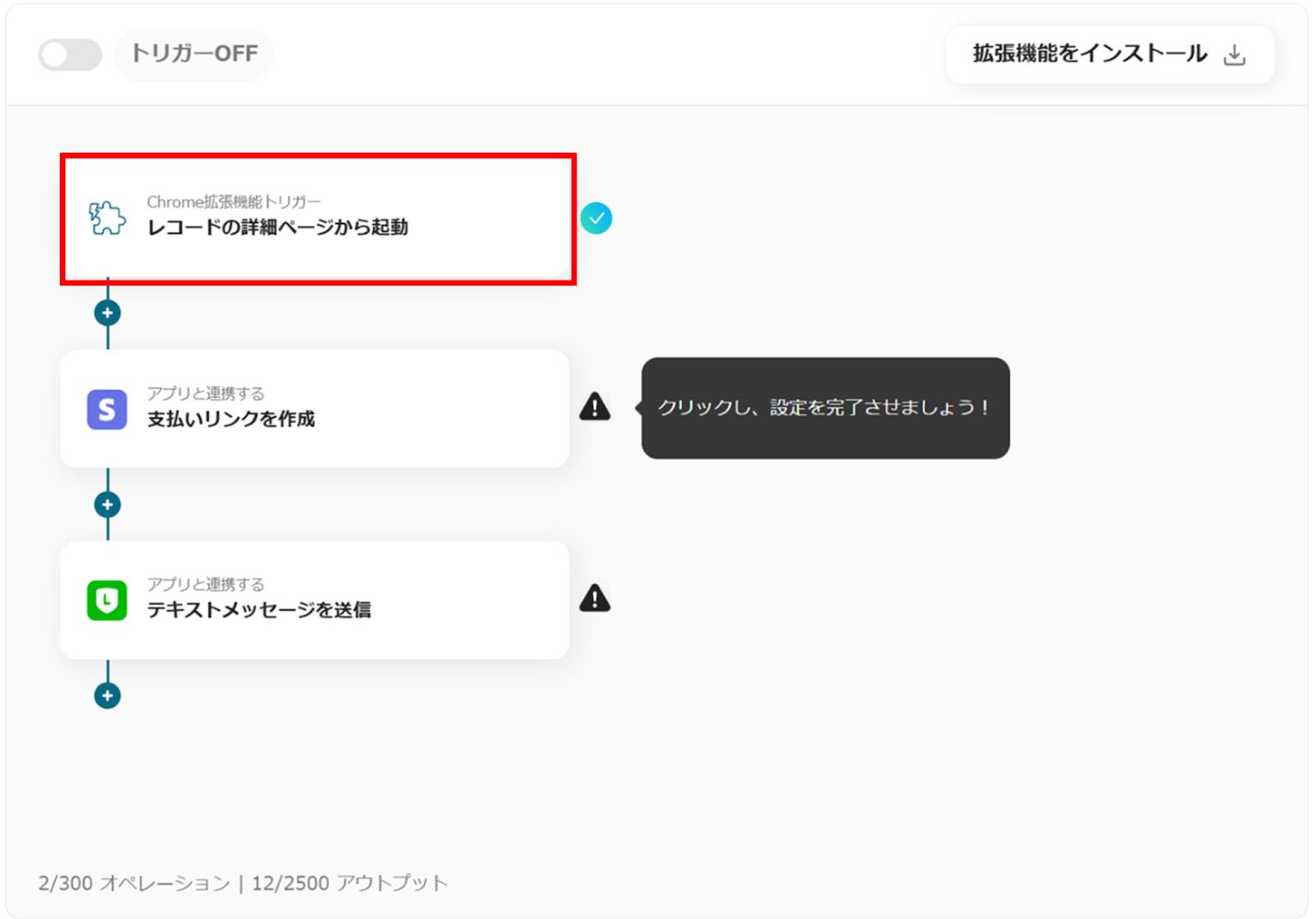
(2)「拡張機能で起動するアプリの連携アカウントとアクションを選択」画面から、Chrome拡張機能を使用したトリガーを使用することで、Airtable上から直接トリガーを起動させることができます
Chrome拡張機能を使ったトリガーの設定方法は下記のサイトを参照ください。
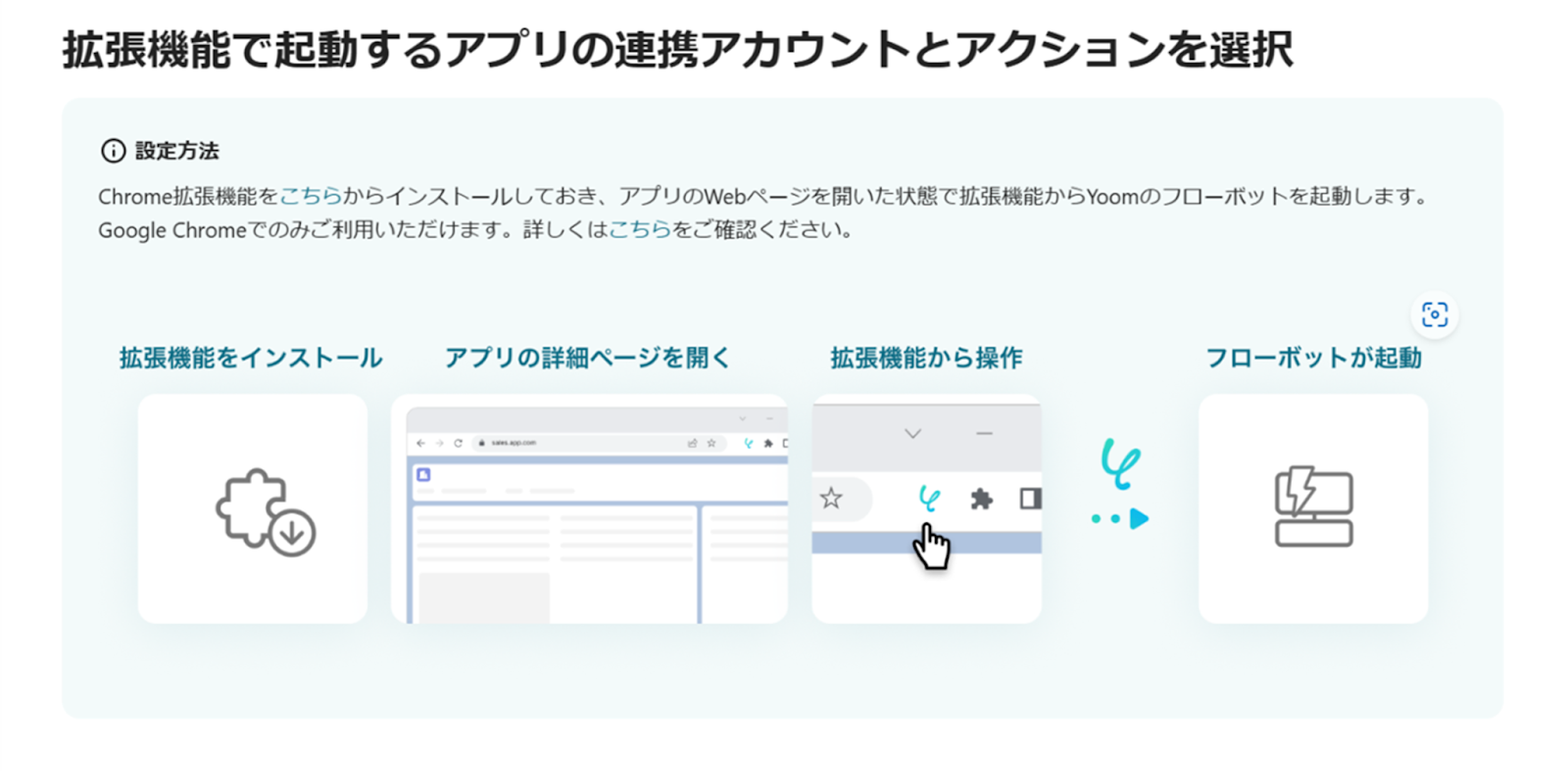
下へ進み、Airtableと連携するアカウント情報に誤りがないかを確認し、拡張機能から起動する際のアクションは「レコード詳細ページから起動」のままで「次へ」をクリックします。

(3)「拡張機能で起動するアプリのAPI接続設定」画面から、赤線を確認の上、ベースID、テーブルID、起動ページのURLサンプルを入力します。
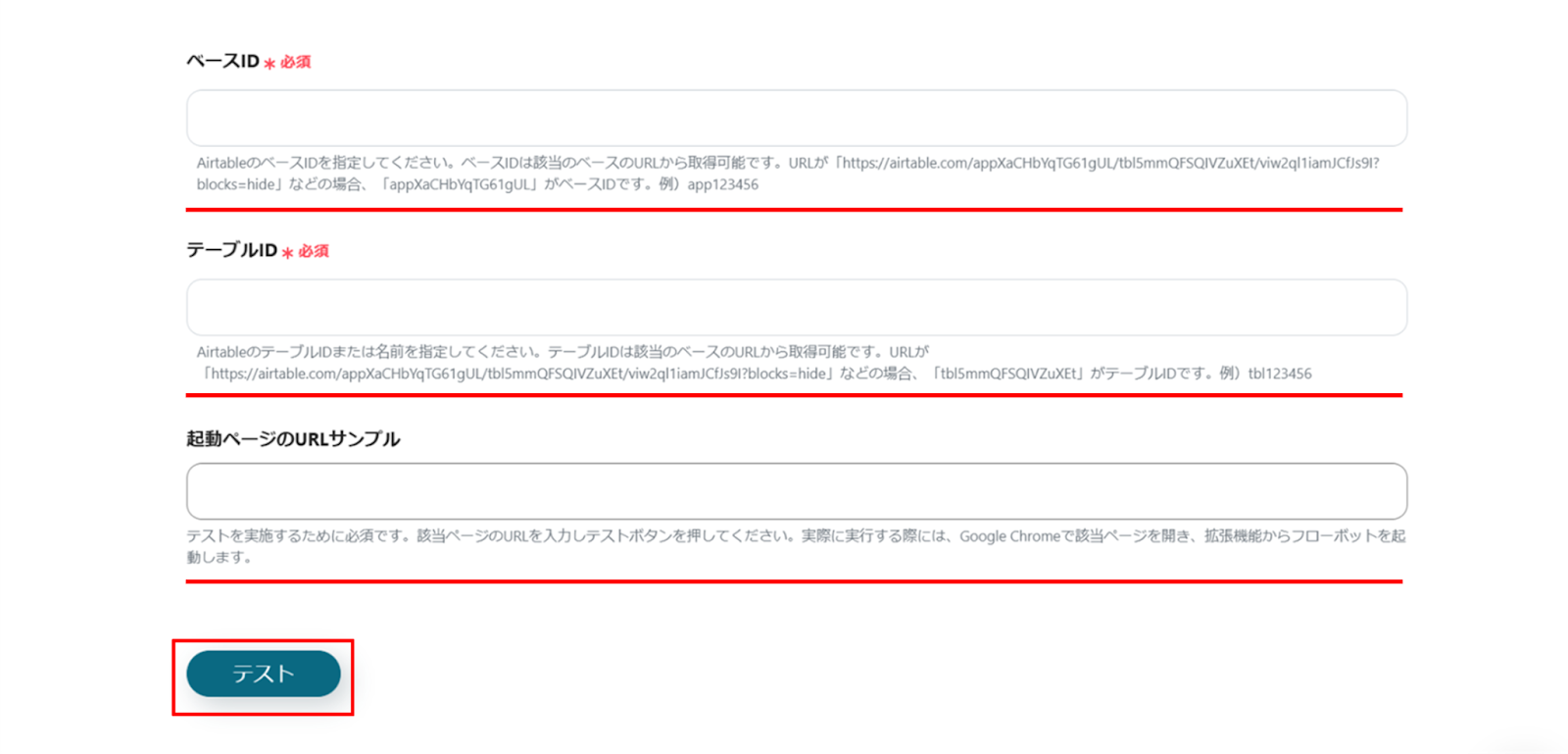
入力が完了したら、「テスト」をクリックし、エラーが発生しなければ、下部にある「保存する」をクリックします。
(1)次は、Stripeと連携して支払いリンクを作成します。
「支払いリンクを作成」をクリックします。
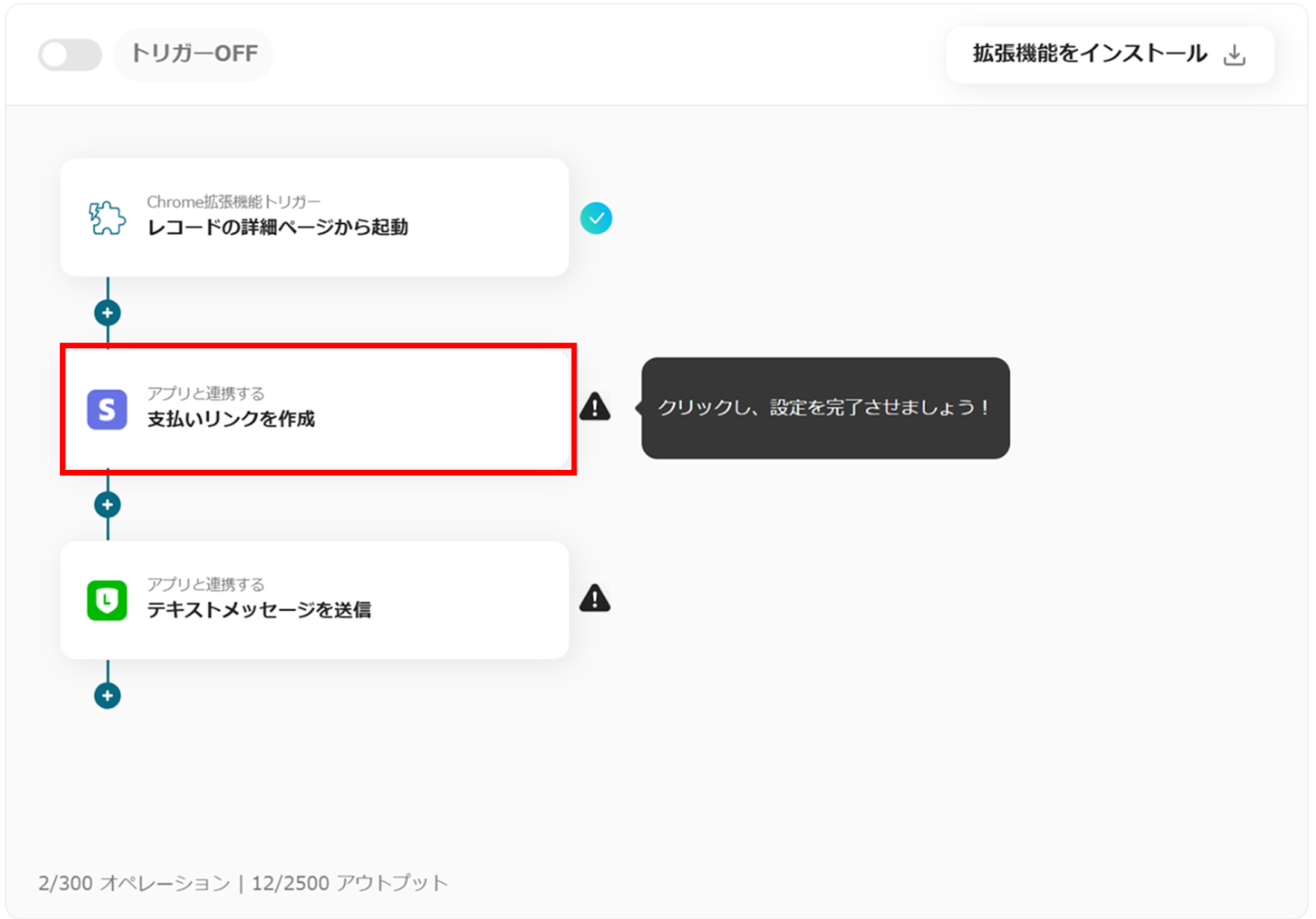
(2)Stripeの「連携アカウントとアクションを選択」画面から、Stripeと連携するアカウント情報に誤りがないかを確認し、アクションは「支払いリンクを作成」のままで「次へ」をクリックします。
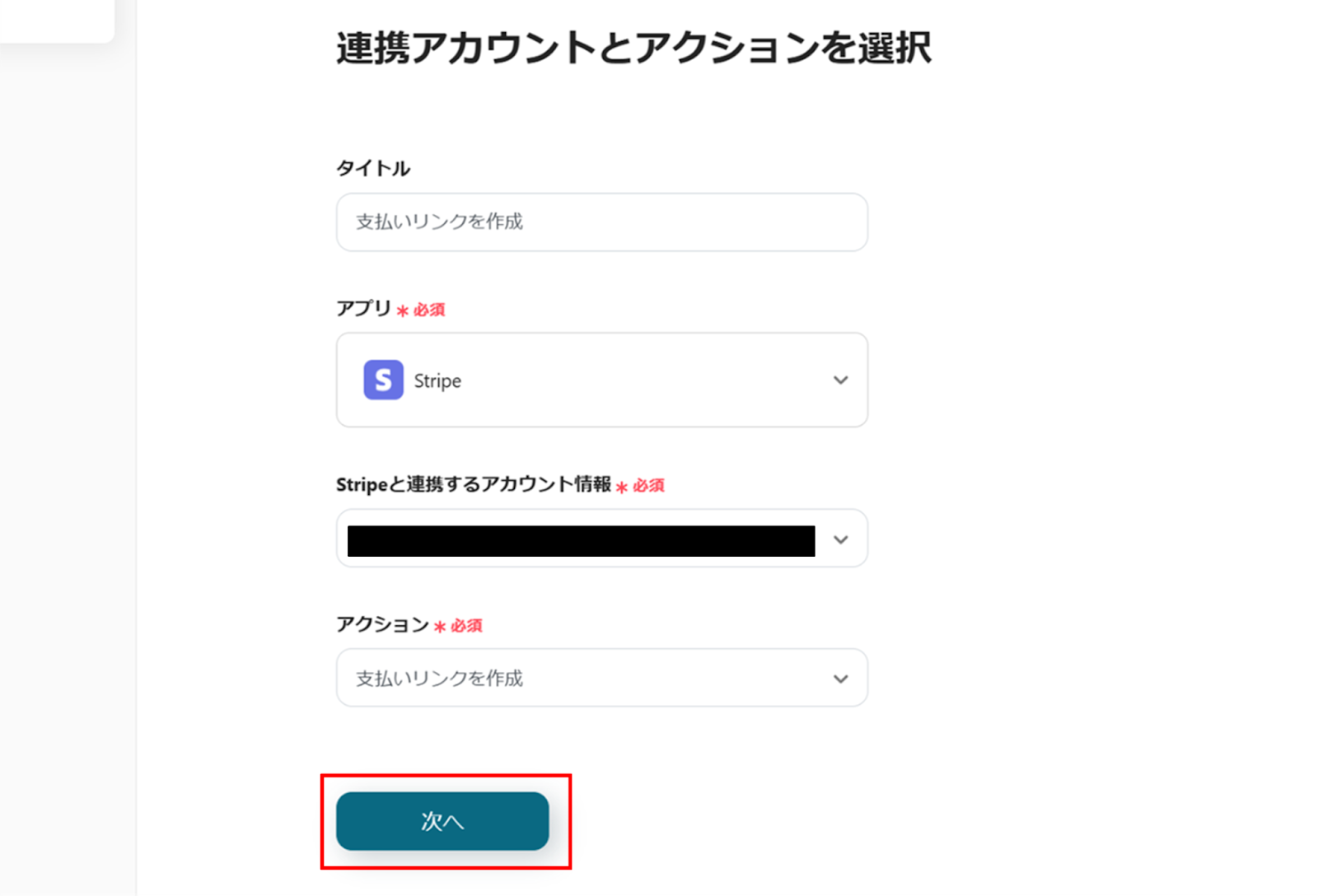
(3)「API接続設定」画面から、価格ID、数量をアウトプットから選択します。
他の項目は必須項目ではありません。必要な項目に入力を行ってください。

入力が完了したら、下部にある「テスト」をクリックし、エラーが発生しなければ、「保存する」をクリックします。
(1)次は、LINE公式アカウントと連携してテキストメッセージを送信します。
「テキストメッセージを送信」をクリックします。
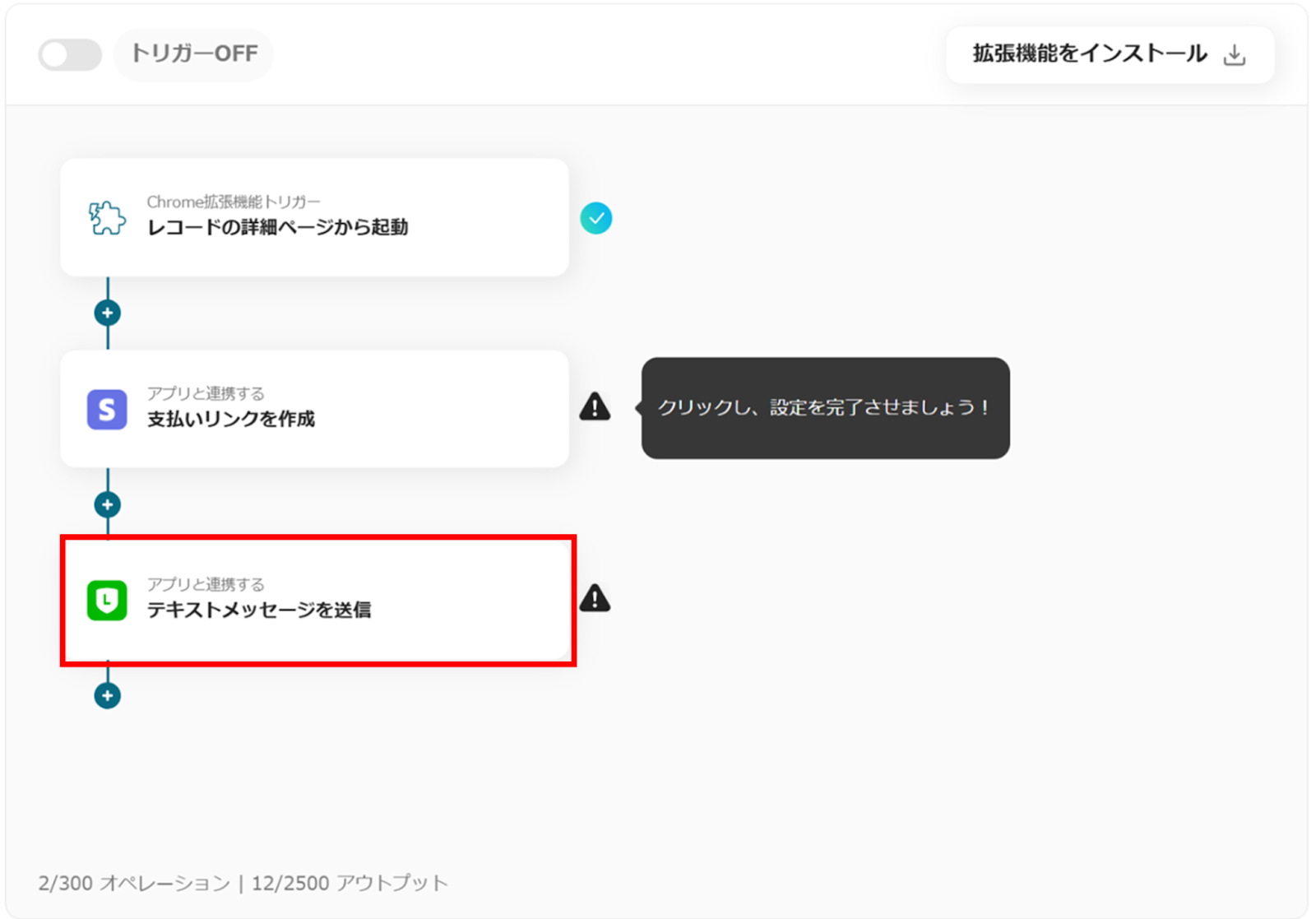
(2)LINE公式アカウントの「連携アカウントとアクションを選択」画面から、LINE公式アカウントと連携するアカウント情報に誤りがないかを確認し、アクションは「テキストメッセージを送信」のままで「次へ」をクリックします。
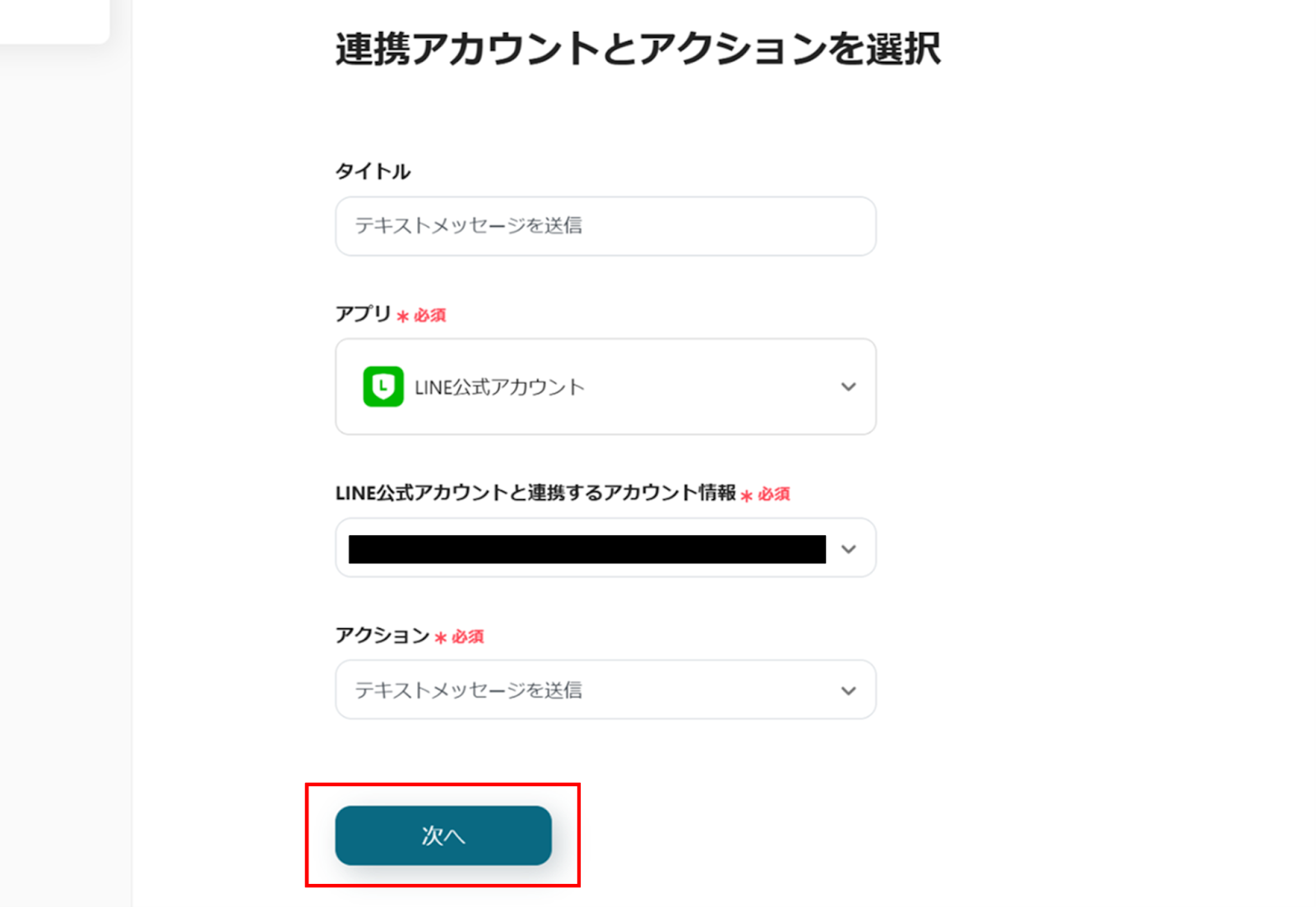
(3)「API接続設定」画面から、送信先のユーザーIDをアウトプットから選択します。
メッセージに入力された内容がLINE公式アカウントを通して顧客へ送信されます。
メッセージにアウトプットを使用することで、Airtableの情報を引用できます。
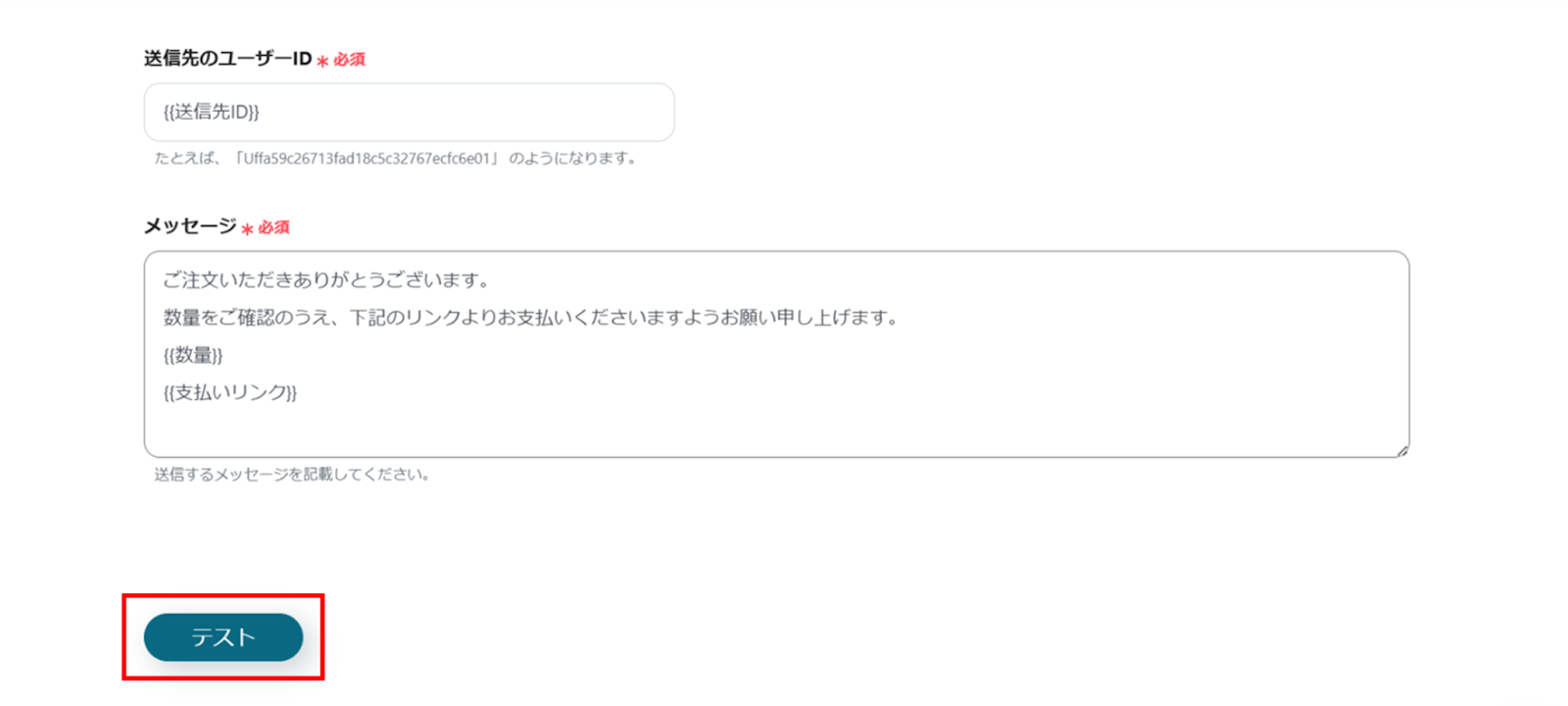
入力が完了したら、「テスト」をクリックし、エラーが発生しなければ、下部にある「保存する」をクリックします。
(4)最後に、「トリガーをON」をクリックします。

これで、「AirtableからStripeの支払い用リンクを作成してLINE公式アカウントで送付する」フローボットの完成です。
Yoomでは他にもAirtableやStripeを使った自動化の例がたくさんありますので、いくつかご紹介します。
1.AirtableからStripeの支払い用リンクを作成してメールで送付する
このフローを活用することで、支払いリンクの生成と送付が一括で自動化されます。これにより、リンクの生成やメール送信の手間が省け、ヒューマンエラーの削減が期待できます。
2.Google スプレッドシートで行が追加されたらStripeに顧客情報を登録する
Google スプレッドシートへの顧客情報入力で、Stripeに自動登録できます。これにより、手入力による転記作業が減り、時間の節約が期待できます。顧客情報をスムーズにStripeに取り込みたい方におすすめです。
3.Stripeでサブスクリプションが申し込まれたらスプレッドシートに情報を格納する
サブスクリプションが申し込まれると、情報がGoogle スプレッドシートに自動で格納されます。これにより、手動で入力する手間を省き、入力ミス防止が期待できます。
さらに、Airtable・Stripe・LINE公式アカウントを使ったテンプレートを確認したい方は、以下のサイトをご覧ください。
Airtableを使用したフローボットテンプレート一覧
Stripeを使用したフローボットテンプレート一覧
LINE公式アカウントを使用したフローボットテンプレート一覧
Airtable、Stripe、LINE公式アカウントの連携は、業務の効率化や顧客対応の向上に大きく貢献するでしょう。
支払いリンクの生成から送信までのプロセスを自動化することで、時間と手間の削減が期待できます。特にオンラインショップや定期購読サービス、イベント運営などのビジネスにおいて、支払い手続きの簡素化と顧客満足度の向上が期待できるため、導入を検討している方はぜひ、お試しください。
